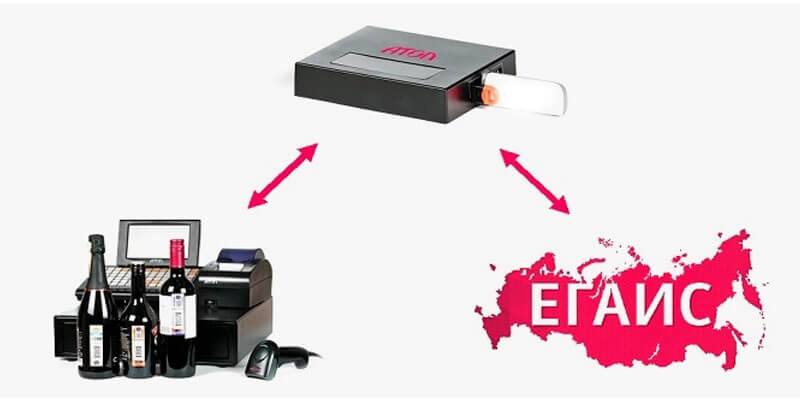- Your description goes here
- Инструкция по установке и настройке UTM Wintray
- Инструкция по установке УТМ ЕГАИС
- Установка УТМ
- NetUP Billing 5+
- Конвергентный биллинг (автоматизированная система расчетов) для операторов связи и корпоративного сектора.
- Более 4000 инсталляций по всему миру. Сертификат ССС.
- Модуль УТМ ЕГАИС для торговли алкогольной продукцией
- Содержание:
- Функции модуля УТМ
- Технические требования к модулю
- Требования к ПК для установки
- Инструкция по подключению
- Подготовка к установке на ПК
- Обновление универсального транспортного модуля
- Ошибки во время запуска
Your description goes here
Инструкция по установке и настройке UTM Wintray
UTM5 WinTray — утилита для оперативного доступа к балансу лицевого счета. Программа запускается на компьютере Пользователя и периодически считывает данные о текущем состоянии баланса.
Перед тем как скачать программу внимательно прочитайте инструкцию по установке:
1. Скачайте файл
2. Запустите установку программы utm5_wintray_setup_5.2.1.exe
3.Выберите язык, на котором будут выводиться сообщения (Russian), нажмите «Next»:
4.Прочитайте соглашение об использовании программы (подтвердите его прочтение, поставив галочку) и нажмите «Next»:
5.Нажмите «Next» для установки программы в директорию по умолчанию:
Дождитесь завершения установки.
6.Запустите программу: Пуск -> Программы -> UTM5Wintray -> UTM5 WintrayClient:
7. В трее появится следующая иконка UTM:
Наведите курсор мышки на иконку UTM, нажмите правую кнопку мыши и выберите «Настройки».
8. В окне «Настройки» введите в соответствующие поля :
— Адрес сервера (Server address)
— Порт (Port)
— Логин (Login)
— Пароль (Password)
— WEB-сервер (WEB-Server)
реквизиты, указанные на последней странице договора в разделе « Настройки UTM: » .
— «Включать Интернет при запуске» — если установлен флажок, Интернет будет автоматически включен, когда программа будет запущена.
— «Выключать интернет при выходе и переходе в ждущий/спящий режим» — снимите этот флажок!
— «Запускать при старте системы» — данная возможность позволяет запускать программу вместе с входом в операционную систему Windows.
— «Сохранить введённые логин и пароль» — данный пункт позволяет впредь не вводить Ваши данные.
Зеленый цвет иконки означает, что у вас положительный баланс и Интернет включен, красный — у Вас отрицательный баланс и Интернет отключён. Отсутствие цветовой индикации означает, что программа не может соединиться с сервером статистики. Проверьте настройки и перезапустите программу.
Инструкция по установке УТМ ЕГАИС
Установка УТМ
Для работы УТМ необходим ключ «РУТОКЕН» или «JaCarta» , а также установленные драйвера для вашего ключа
Скачать УТМ можно двумя методами, рассмотрим оба:
1. Скачиваем по прямой ссылке
Переход на УТМ 4. Что нового в новой версии? — читать
Поддержка ЕГАИС: помощь с УТМ
1.1 После скачивания файла запустите его от «имени администратора» (для этого необходимо нажать на ярлыке «УТМ» правой кнопкой мыши)
УТМ начинает автоматическую установку.
1.2 После установки, на панели задач появится значок «УТМ».
Он имеет два цвета:
- «Золотистый» означает, что УТМ запущен и работает;
- «Красный» УТМ не запущен, для его «активации» необходимо навести мышку на значок УТМ и нажать правой кнопкой мыши, на появившемся меню нажать «запустить».
2. Второй способ
Переходим в личный кабинет ЕГАИС, далее во вкладку «Транспортный Модуль».
Для входа на официальный сайт ЕГАИС необходим браузер Internet Explorer. Он имеет следующий значок
2.1 В адресной строке браузера вводите egais.ru и нажимаете клавишу «Enter»
2.2 На сайте нажимаете на кнопку «Войти в личный кабинет»
2.3 Нажимаете «Ознакомиться с условиями и проверить их выполнение»
(у вас должен быть ключ c ЭЦП).
2.4 Нажимаете кнопку «Начать проверку».
2.5 Если при проверке у вас возникает следующее:
Нажмите «скачать и установить».
Эта проблема связана с тем, что вы заходите на сайт ЕГАИС с устаревшего браузера Internet Explorer, вам нужно обновить браузер и зайти на сайт заново.
2.6 Если при проверке у вас возникает следующее:
Нажмите «скачать и установить».
Эта проблема связана с тем, что на вашем компьютере не установлено программное обеспечение «Фсрар-Крипто 3». Следуйте инструкциям на экране, и «Фсрар-Крипто 3» будет установлен на ваш компьютер, после чего нужно закрыть Internet Explorer и зайти на сайт заново.
2.7 Нажимайте кнопку «Перейти в Личный кабинет»
2.8 В поле ПИН-код аппаратного ключа вводите ключ, выданный вам Удостоверяющим центром, и нажимайте кнопку «Показать сертификаты»
Если вы не знаете пин-код, вы можете попробовать один из «стандартах» кодов.
2.9 Щелкаете по выданному сертификату. Переходите в личный кабинет
2.10 Щелкаете по меню «Транспортный модуль» и нажимаете на ссылку «Скачать установщик транспортного модуля»
2.11 Внизу экрана щелкаете клавишу «Выполнить», скачивается транспортный модуль
После скачивания и открытия «Установщика УТМ» следуйте инструкции на экране.
P.S. При необходимости программа попросит вас ввести ПИН-код ключа, вводите его и нажимаете кнопку «Далее» (ключ тот же, что вы вводили на сайте).
Ожидайте окончания установки УТМ.
Поздравляем, установка УТМ ЕГАИС завершена! Осталось установить и настроить программу взаимодействия с УТМ, поскольку он не имеет графического интерфейса. Рекомендуем нашу программу «ТриАР-Розница»
| Программа для взаимодействия с УТМ |
Установка или обновление УТМ ЕГАИС
Для переустановки УТМ и обновления ЕГАИС до новой версии необходимо:
Прежний установленный УТМ удалить* (в Панели управления найти Программы и выбрать «УТМ», нажать «Удалить») и проверить удалилась ли папка UTM на диске C.
Далее перезагрузить компьютер и установить новую версию.
*При необходимости папку transportDB (C:\UTM\transporter) можно скопировать в сторонний каталог, после установки нового УТМ для ЕГАИС вставить обратно.
NetUP Billing 5+
Конвергентный биллинг (автоматизированная система расчетов)
для операторов связи и корпоративного сектора.
Более 4000 инсталляций по всему миру. Сертификат ССС.
Доступ в интернет
Помегабайтно и безлимитно. Шейпирование, блокировки.
Телефония
Классическая и VoIP. Межоператорские взаиморасчеты.
HOTSPOT
Публичный доступ к сети. Wi-Fi по паспорту. Captive-портал.
Телевидение
Пакетирование каналов. Интеграция с Middleware, CAS. Агентские схемы.
Внешние коллекторы
Учет трафика в распределеных сетях.
Прием платежей
От кассира до интернет-эквайринга.
Премущества
Надежность
Более 10 000 000 абонентов обсчитываются системами NetUP Billing 5+ и UTM 5.0
Универсальность
NetUP Billing 5+ использует стандартные протоколы и может эксплуатироваться с оборудованием любых производителей
Открытость
REST API для реализации дополнительного функционала силами клиента, автоматизации и интеграции со сторонними системами
Многофилиальность
Возможность изолирования абонентов различных подразделений при сохранении единой базы абонентов
Один ко многим
Каждый абонент может иметь несколько лицевых счетов, к каждому из которых может быть подключено несколько услуг
Безопасность
Создание системных пользователей с ограниченными правами для предотвращения ошибок или злоупотреблений
Особый подход
Индивидуальные условия работы для каждого абонента, скидки при длительном использовании, бонусная система.
Разнообразие услуг
Периодические, например, софт по подписке, хостинг, аренда оборудования. И разовые — турбокнопка, выезд к клиенту.
Личный кабинет абонента
PWA-приложение с полной информацией о состоянии счета, возможностях пополнения и добавления услуг, оптимизированное для мобильных устройств.
Модуль УТМ ЕГАИС для торговли алкогольной продукцией
УТМ – это программное обеспечение, предназначенное для отправки сведений на сервер единой государственной автоматизированной информационной системы о расчетных кассовых операциях с алкоголем. Модуль устанавливается по месту работы организации на персональный компьютер или онлайн-кассу, если кассовые аппараты поддерживают эту функцию. У приложения нет пользовательского интерфейса, по сути УТМ – это только техническое решение передачи данных.
Содержание:
Функции модуля УТМ
Каждому торговому подразделению и магазину оптовой или розничной торговли, за исключением ИП, понадобится отдельный модуль ЕГАИС. Индивидуальные предприниматели не имеют кода причины постановки на учет, поэтому у них может быть и одно рабочее место с УТМ и товароучетной системой или совместимой кассой вне зависимости от количества торговых точек. Обмен информацией с автоматизированной системой государственного контроля производства и оборота алкоголя производится посредством файлов в формате XML.
К главным преимуществам можно отнести следующие возможности:
- Модель УТМ ЕГАИС способен запрашивать и получать данные об организациях и алкоголе, которые имеют вид справочников.
- В возможности также входит передача актов при отправке, подтверждении и получении, а также документации о возможных расхождениях.
- Посредством модуля УТМ можно получить такие справки, как «А» и «Б».
- Имеется возможность запрашивать входящую документацию, получать и отправлять с ТТН.
- В ЕГАИС доступен запрос остатков всей алкогольной продукции.
Важной и необходимой опцией УТМ является непосредственная передача такой документации, как: постановка алкогольной продукции на баланс, все акты списания, отправка фискальных чеков с онлайн-касс при осуществлении розничных продаж.
Технические требования к модулю
Правила работы с УТС ЕГАИС установлены на государственном уровне.
Запрещенные действия при использовании УТМ:
- установка других программных обеспечений на компьютер, которые могут повлиять на работу модуля;
- изменение данных в папках с файлами УТМ, за исключением transport.properties;
- назначать или вносить изменения в права доступа к информации УТМ на ПК;
- самостоятельно изменять программный код библиотек;
- отправлять документы с неверными реквизитами, всегда следует использовать сертификаты ключей государственного образца RSA;
- отправлять документы, не соответствующие установленному образцу;
- извлекать КЭП после запуска модуля;
- использовать удаленный доступ к компьютеру при работающем модуле;
- задерживать отправку документов, подписанных электронным ключом, более 3 дней;
- назначать имя файлов модуля русским шрифтом.
В каких случаях нельзя использовать модуль:
- Операционные системы несовместимы или ранее не были тестированы.
- На одном компьютере не может быть установлено больше одного аппаратного носителя.
- На ПК нет стабильного и бесперебойного доступа к сети.
- С компьютера не удается зайти на сайты test.update.egais.ru и test.utm.egais.ru.
- На компьютере используются виртуальные среды, в том числе операционные системы и рабочее пространство.
- С устройства не удается связаться с сервером удостоверяющего центра, выдавшего ключ ЕГАИС.
- При установке нескольких модулей без актуальной версии обновления.
На ПК не должно быть более одного сертификата и ключа. Правильное использование аппаратного носителя возможно при соблюдении двух условий:
- есть сертификат RSA, соответствующий актуальному ключу ЕГАИС;
- наличие действительного ключа ЕГАИС в одном экземпляре.
Требования к ПК для установки
Компьютер торгового подразделения должен соответствовать нескольким требованиям:
- операционная система WIndows 7 и выше;
- оперативная память – от двух гигабайт;
- скорость бесперебойного интернет-соединения от ста мегабит, порт RJ-45;
- наличие квалифицированной электронной подписи.
Инструкция по подключению
Установка возможна несколькими способами:
- без подключения к сети;
- при наличии доступа в интернет.
Для подключения такого модуля необходимо выяснить, совместима ли данная касса и ПО с модулем, а также выполнить следующие действия:
- приобрести КЭП Рутокен ЭЦП 2.0 или Jacarta;
- получить на официальном сайте единой государственной автоматизированной информационной системы сертификат для защищенного соединения RSA;
- скачать программное обеспечение для УТС и установить на ПК;
- связать модуль с ПО для работы в ЕГАИС или товароучетной системой.
Подготовка к установке на ПК
Обязательные мероприятия для успешной установки транспортного модуля:
- проверка достоверной даты и времени на компьютере;
- отключение контролирующей функции учетной записи пользователя для защиты ПК, раздел учетной записи находится в панели управления, после чего необходимо выполнить перезагрузку;
- приостановка работы или полное отключение брандмауэра, антивируса и защитника операционной системы;
- проверка и отсоединение всех ненужных носителей до подключения к ПК ключа ЕГАИС;
- разблокировка дистрибутива (в общих свойствах);
- запуск от имени администратора.
Получить набор файлов, составляющих программу, а также содержащий инструкции по установке, можно в разделе «Транспортный модуль» на официальном сайте ЕГАИС.
Установить УТМ можно и без доступа к сети интернет. Для этого понадобится открыть сохраненный файл транспортного модуля на правах администратора. После его установки найти и запустить службы в панели управления (Transport-Updater, Transport и Transport-Monitoring). В браузере Internet Explorer ввести в адресную строку http://localhost:8080/, на странице которой и будут размещены данные УТМ.
Обновление универсального транспортного модуля
Обновить версию УТМ можно в автоматическом режиме. Для этого необходимо дать разрешение специальной службе. О наличии актуальной версии будет сигнализировать значок транспортного модуля. В случае успешной операции, появится уведомление о запуске службы. После чего необходимо перейти на домашнюю страницу и проверить корректность работы модуля.
Сбой во время установки более свежей версии может быть вызван:
- работой антивируса, который мешает обновить версию модуля;
- брандмауэром ОП;
- универсальный транспортный модуль запущен не от имени администратора или не с полными правами.
- закрыть программу УТМ;
- отключить антивирус полностью;
- перейти в панель управления, выбрать раздел «Администрирование/службы» и перезапустить программу;
- найти в списке работающих служб УТМ и включить их заново;
- открыть файл на правах администратора (C:\UTM\agent\bin\agent.bat);
- проверить работу УТМ, вернувшись на домашнюю страницу.
Ошибки во время запуска
После обновления транспортного модуля могут появиться проблемы с запуском. Устранить их можно следующим образом: